- Μέρος 1. Μεταφέρετε φωτογραφίες από τη Samsung σε υπολογιστή με το Google Photos
- Μέρος 2. Μεταφέρετε φωτογραφίες από τη Samsung σε υπολογιστή με το Samsung Smart Switch
- Μέρος 3. Μεταφέρετε φωτογραφίες από τη Samsung σε υπολογιστή με καλώδιο USB
- Μέρος 4. Μεταφέρετε φωτογραφίες από τη Samsung σε υπολογιστή με το FoneLab HyperTrans
- Μέρος 5. Συχνές ερωτήσεις σχετικά με τον τρόπο μεταφοράς φωτογραφιών από τη Samsung σε υπολογιστή
Μεταφορά δεδομένων από iPhone, Android, iOS, υπολογιστές σε οπουδήποτε χωρίς απώλειες.
- Μεταφορά δεδομένων από μία κάρτα Micro SD σε άλλο Android
- Πώς να μεταφέρετε εικόνες από ένα τηλέφωνο σε άλλο
- Πώς να μεταφέρετε φωτογραφίες από το παλιό τηλέφωνο LG στον υπολογιστή
- Πώς να μεταφέρετε φωτογραφίες από μια παλιά Samsung σε άλλη Samsung
- Μεταφορά επαφών από τη Samsung στο iPhone
- Μεταφέρετε δεδομένα από τη LG στη Samsung
- Μεταφορά δεδομένων από παλαιό tablet σε νέο
- Μεταφορά αρχείων από Android σε Android
- Μεταφορά φωτογραφιών iCloud στο Android
- Μεταφορά σημειώσεων iPhone στο Android
- Μεταφέρετε το iTunes Music στο Android
Πώς να μεταφέρετε τέλεια φωτογραφίες από το Samsung Galaxy σε υπολογιστή Windows
 αναρτήθηκε από Λίζα Οου / 17 Ιαν 2022 09:00
αναρτήθηκε από Λίζα Οου / 17 Ιαν 2022 09:00 Η μεταφορά φωτογραφιών από τη Samsung σε υπολογιστή δεν είναι ασυνήθιστη, ειδικά για τη δημιουργία αντιγράφου ασφαλείας ή την εργασία με φωτογραφίες μέσω υπολογιστή. Είτε έτσι είτε αλλιώς, δεν είναι καθόλου περίπλοκο έργο. Πρέπει να μάθετε τον καλύτερο τρόπο για να το κάνετε. Ίσως γνωρίζετε ήδη πώς να μεταφέρετε φωτογραφίες από μια συσκευή Samsung σε έναν υπολογιστή, αλλά είναι αυτή η μέθοδος που γνωρίζετε αρκετά αποτελεσματική και αποτελεσματική; Λοιπόν, πρόκειται να μάθετε την καλύτερη, πιο αποτελεσματική και πιο αποτελεσματική λύση.
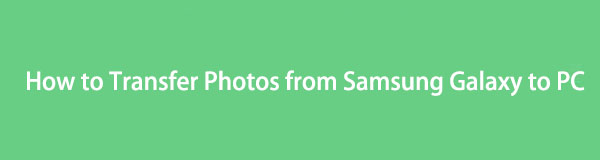
Επιπλέον, η μεταφορά φωτογραφιών από το Samsung Galaxy σε υπολογιστή δεν πρέπει να αποτελεί πρόβλημα ή αιτία άγχους για εσάς. Έτσι, αυτή η ανάρτηση θα σας δείξει μόνο τις καλύτερες λύσεις με απλοποιημένα και λεπτομερή βήματα για εύκολη κατανόηση. Προετοιμαστείτε και μάθετε τις 4 κορυφαίες λύσεις από τις καλύτερες.

Λίστα οδηγών
- Μέρος 1. Μεταφέρετε φωτογραφίες από τη Samsung σε υπολογιστή με το Google Photos
- Μέρος 2. Μεταφέρετε φωτογραφίες από τη Samsung σε υπολογιστή με το Samsung Smart Switch
- Μέρος 3. Μεταφέρετε φωτογραφίες από τη Samsung σε υπολογιστή με καλώδιο USB
- Μέρος 4. Μεταφέρετε φωτογραφίες από τη Samsung σε υπολογιστή με το FoneLab HyperTrans
- Μέρος 5. Συχνές ερωτήσεις σχετικά με τον τρόπο μεταφοράς φωτογραφιών από τη Samsung σε υπολογιστή
Μεταφορά δεδομένων από iPhone, Android, iOS, υπολογιστές σε οπουδήποτε χωρίς απώλειες.
- Μετακίνηση αρχείων μεταξύ iPhone, iPad, iPod touch και Android.
- Εισαγωγή αρχείων από iOS σε iOS ή από Android σε Android.
- Μετακίνηση αρχείων από iPhone / iPad / iPod / Android σε υπολογιστή.
- Αποθήκευση αρχείων από υπολογιστή σε iPhone / iPad / iPod / Android.
Μέρος 1: Μεταφέρετε φωτογραφίες από τη Samsung σε υπολογιστή με το Google Photos
Το Google Photos είναι μια εφαρμογή που προορίζεται να είναι μια υπηρεσία κοινής χρήσης και αποθήκευσης φωτογραφιών που εισήχθη από την Google. Μέσω του Google Photos, μπορείτε να δημιουργήσετε ένα αντίγραφο ασφαλείας όλων των φωτογραφιών σας και να αποκτήσετε πρόσβαση σε αυτές από οποιαδήποτε συσκευή στη συνέχεια ή όπως χρειάζεστε. Το Google Photos είναι διαθέσιμο για Android, iOS και όλους τους υπολογιστές, γεγονός που εγγυάται ότι μπορείτε να το χρησιμοποιήσετε για τη μεταφορά φωτογραφιών στον υπολογιστή του Samsung Galaxy S7.
Βήματα σχετικά με τον τρόπο μεταφοράς φωτογραφιών από τη Samsung στον υπολογιστή με το Google Photos:
Βήμα 1Αρχικά, ανοίξτε το Google Photos στη συσκευή σας Samsung Galaxy. Στις περισσότερες περιπτώσεις, εγκαθίσταται αυτόματα σε τηλέφωνο Android. Εάν όχι, εγκαταστήστε το. Αμέσως, συνδεθείτε με τον λογαριασμό σας Google.
Βήμα 2Πατήστε το εικονίδιο προφίλ και μεταβείτε στις Ρυθμίσεις φωτογραφιών όταν είστε συνδεδεμένοι. Από εκεί, μεταβείτε στο Δημιουργία αντιγράφων ασφαλείας & συγχρονισμός.
Βήμα 3Στη συνέχεια, πατήστε Δημιουργία αντιγράφων ασφαλείας και επιλέξτε το φάκελο ή το άλμπουμ με τις φωτογραφίες που σκοπεύετε να μεταφέρετε στον υπολογιστή σας.
Βήμα 4Επιτέλους, μεταβείτε στο πρόγραμμα περιήγησης ιστού του υπολογιστή σας, αναζητήστε το Google Drive και συνδεθείτε με τον λογαριασμό Google που χρησιμοποιήσατε για τη δημιουργία αντιγράφων ασφαλείας των φωτογραφιών σας. Πρέπει να επιλέξετε και να κάνετε λήψη αυτών που θέλετε να αποθηκεύσετε στον υπολογιστή σας.
Αυτή η λύση είναι ένας τρόπος μεταφοράς φωτογραφιών από το Samsung Galaxy Edge σε υπολογιστή μέσω του Google Photos. Εναλλακτικά, μπορείτε να χρησιμοποιήσετε ένα εργαλείο δημιουργίας αντιγράφων ασφαλείας και επαναφοράς ειδικά σχεδιασμένο για συσκευές Samsung. Η ακόλουθη μέθοδος μπορεί να είναι προτιμότερη εάν θέλετε να διατηρήσετε τα πάντα σε ένα κατάστημα για τη συγκεκριμένη μάρκα της επιλογής σας.
Μεταφορά δεδομένων από iPhone, Android, iOS, υπολογιστές σε οπουδήποτε χωρίς απώλειες.
- Μετακίνηση αρχείων μεταξύ iPhone, iPad, iPod touch και Android.
- Εισαγωγή αρχείων από iOS σε iOS ή από Android σε Android.
- Μετακίνηση αρχείων από iPhone / iPad / iPod / Android σε υπολογιστή.
- Αποθήκευση αρχείων από υπολογιστή σε iPhone / iPad / iPod / Android.
Μέρος 2. Μεταφέρετε φωτογραφίες από τη Samsung σε υπολογιστή με το Samsung Smart Switch
Το Samsung Smart Switch είναι μια εφαρμογή για απρόσκοπτη μετεγκατάσταση συσκευών Samsung και δημιουργία αντιγράφων ασφαλείας και επαναφορά των λειτουργιών της. Για την ιστορία, το Samsung Smart Switch είναι διαθέσιμο για Windows 7, 8, 8.1, 10 και 11 και λειτουργεί για τις περισσότερες συσκευές Android και iOS. Αυτή η εφαρμογή είναι πράγματι χρήσιμη για τη μεταφορά και τη δημιουργία αντιγράφων ασφαλείας δεδομένων, γι' αυτό μπορείτε σίγουρα να την χρησιμοποιήσετε εάν θέλετε να μάθετε πώς να μεταφέρετε φωτογραφίες από το Samsung S7 στον υπολογιστή.
Βήματα σχετικά με τον τρόπο μεταφοράς φωτογραφιών από τη Samsung σε υπολογιστή με το Samsung Smart Switch:
Βήμα 1Το πρώτο βήμα είναι να εγκαταστήσετε το Samsung Smart Switch στον υπολογιστή σας. Εν τω μεταξύ, συνδέστε τη συσκευή Samsung στον υπολογιστή σας χρησιμοποιώντας ένα καλώδιο USB. Παρακέντηση Επιτρέψτε στη συσκευή σας μόλις εμφανιστεί μια ειδοποίηση.
Βήμα 2Μετά από αυτό, κάντε κλικ στο κουμπί εφεδρικός. Αυτό το βήμα θα ξεκινήσει τη διαδικασία δημιουργίας αντιγράφων ασφαλείας της συσκευής Samsung στον υπολογιστή σας χρησιμοποιώντας το Samsung Smart Switch. Τέλος, κάντε κλικ OK μόλις ολοκληρωθεί η διαδικασία.
Αυτός είναι ο τρόπος μεταφοράς φωτογραφιών από το Samsung Galaxy στον υπολογιστή μέσω του Samsung Smart Switch. Ωστόσο, αυτή η μέθοδος διαρκεί περισσότερο από όσο θα προτιμούσατε, επειδή το Samsung Smart Switch θα δημιουργήσει αντίγραφα ασφαλείας ολόκληρης της συσκευής Samsung και όχι μόνο των φωτογραφιών σας. Για το λόγο αυτό, μπορείτε να χρησιμοποιήσετε το File Explorer μέσω καλωδίου USB.
Μέρος 3. Μεταφέρετε φωτογραφίες από τη Samsung σε υπολογιστή με καλώδιο USB
Η απευθείας μεταφορά από μια συσκευή Samsung στον υπολογιστή σας θα εξακολουθεί να είναι μια καλύτερη επιλογή από την υποστήριξη ολόκληρης της συσκευής σας για λήψη φωτογραφιών. Μέσω καλωδίου USB, μπορείτε να χρησιμοποιήσετε την Εξερεύνηση αρχείων, πρώην Εξερεύνηση των Windows. Ο υπολογιστής σας με Windows μεταφέρει δεδομένα από μια συσκευή Samsung.
Βήματα σχετικά με τον τρόπο μεταφοράς φωτογραφιών από τη Samsung σε υπολογιστή με καλώδιο USB:
Βήμα 1Αρχικά, συνδέστε τη συσκευή Samsung στον υπολογιστή σας χρησιμοποιώντας ένα καλώδιο USB. Κάντε κλικ Επιτρέψτε στη συσκευή σας Samsung για να δώσετε πρόσβαση στον υπολογιστή σας.
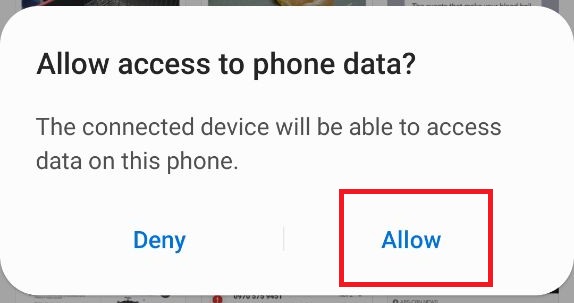
Βήμα 2Δεύτερον, ανοιχτό Εξερεύνηση αρχείων στον υπολογιστή σας και κατευθυνθείτε σε Αυτό το PC, όπου μπορείτε να βρείτε τη συσκευή σας. Κάντε κλικ στη συσκευή Samsung για πρόσβαση στα δεδομένα της. Ανοιξε DCIM ή το φάκελο που περιέχει τις φωτογραφίες που θέλετε να μεταφέρετε στον υπολογιστή σας μετά από αυτό.

Βήμα 3Τρίτον, επιλέξτε κάθε φωτογραφία επιλεκτικά πατώντας το Ctrl πλήκτρο κατά την επισήμανση φωτογραφιών. Αντίστροφα, πατήστε Ctrl + A ταυτόχρονα εάν σκοπεύετε να μεταφέρετε όλες τις φωτογραφίες. Μετά από αυτό, κάντε δεξί κλικ στο ποντίκι σας και επιλέξτε αντιγραφή ή αποκοπή (μετακίνηση) ή πατήστε το Ctrl + C or Ctrl + X κλειδιά, αντίστοιχα.
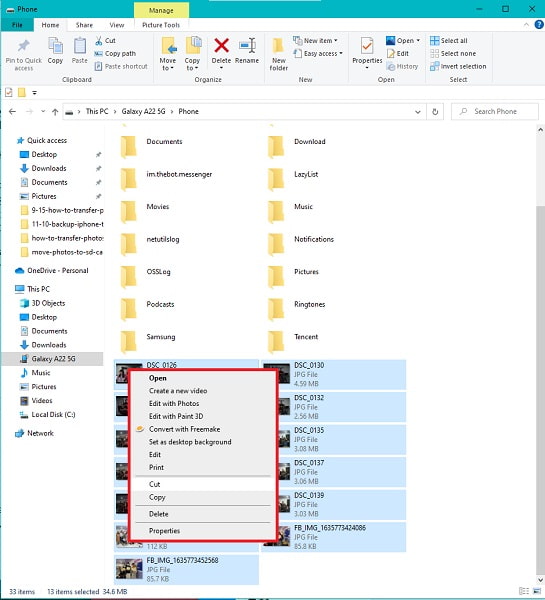
Βήμα 4Τέλος, πλοηγηθείτε στον υπολογιστή σας και ορίστε τον φάκελο προορισμού στον οποίο θέλετε να αποθηκεύσετε τις επιλεγμένες φωτογραφίες. Επιτέλους, περάστε τις φωτογραφίες σας κάνοντας δεξί κλικ με το ποντίκι σας και επιλέγοντας επικόλληση. Εναλλακτικά, μπορείτε να πατήσετε ταυτόχρονα το Ctrl + V κλειδιά.
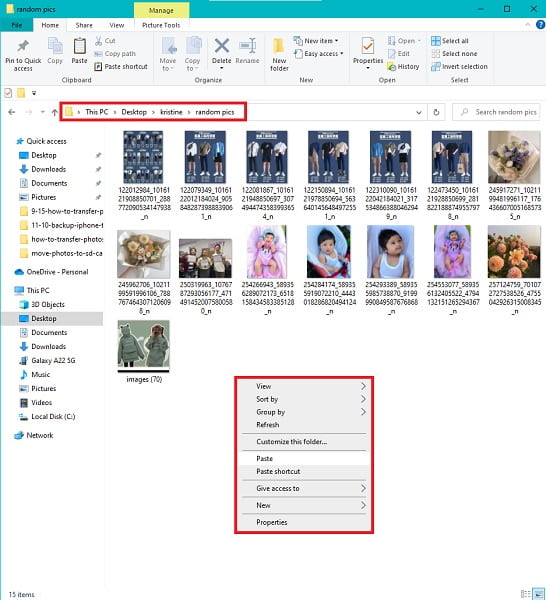
Και αυτός είναι ο τρόπος μεταφοράς φωτογραφιών από το Samsung Galaxy σε υπολογιστή χρησιμοποιώντας USB. Αυτή η μέθοδος είναι πράγματι άμεση και αποτελεσματική. Αλλά δεν είναι ο πιο αποτελεσματικός τρόπος μεταφοράς φωτογραφιών Samsung σε υπολογιστή. Προετοιμαστείτε γιατί πρόκειται να ανακαλύψετε το καλύτερο εργαλείο μεταφοράς φωτογραφιών της Samsung ποτέ.
Μεταφορά δεδομένων από iPhone, Android, iOS, υπολογιστές σε οπουδήποτε χωρίς απώλειες.
- Μετακίνηση αρχείων μεταξύ iPhone, iPad, iPod touch και Android.
- Εισαγωγή αρχείων από iOS σε iOS ή από Android σε Android.
- Μετακίνηση αρχείων από iPhone / iPad / iPod / Android σε υπολογιστή.
- Αποθήκευση αρχείων από υπολογιστή σε iPhone / iPad / iPod / Android.
Μέρος 4. Μεταφέρετε φωτογραφίες από τη Samsung σε υπολογιστή με το FoneLab HyperTrans
Το FoneLab HyperTrans είναι ένα εργαλείο μεταφοράς στα Windows που προορίζεται για μεταφορά μεταξύ συσκευών Android, iOS, μεταξύ Android και iOS, κινητών τηλεφώνων σε υπολογιστές και αντίστροφα. Η διαδικασία μεταφοράς φωτογραφιών του Samsung Galaxy S7 σε υπολογιστή έχει γίνει πιο προσιτή, ταχύτερη και πιο αποτελεσματική από ποτέ με αυτό το εργαλείο. Μπορείτε επίσης να μετατρέψετε εικόνες HEIC σε PNG ή JPG εάν οι φωτογραφίες σας είναι αποθηκευμένες σε αυτήν τη μορφή αρχείου. Και το καλύτερο πράγμα για το FoneLab HyperTrans είναι ότι μεταφέρει δεδομένα χωρίς καμία απώλεια, για παράδειγμα σε ποιότητα.
Εκτός από τους μεταφορικούς σκοπούς του, FoneLab HyperTrans είναι επίσης ένας ευέλικτος διαχειριστής δεδομένων. Αυτό συμβαίνει επειδή σας επιτρέπει να προσθέτετε, να διαγράφετε και να τροποποιείτε δεδομένα για τις συσκευές σας Android και iOS. Τι άλλο θα ζητούσες, σωστά;
Βήματα σχετικά με τον τρόπο μεταφοράς φωτογραφιών από τη Samsung σε υπολογιστή με το FoneLab HyperTrans:
Βήμα 1Αρχικά, εγκαταστήστε και εκτελέστε το FoneLab HyperTrans στον υπολογιστή σας και συνδέστε τη συσκευή Samsung σε αυτήν χρησιμοποιώντας ένα καλώδιο USB.

Βήμα 2Ακολουθήστε τον αναλυτικό οδηγό για την επιτυχή σύνδεση της συσκευής σας στο πρόγραμμα. Μετά από αυτό, κάντε κλικ Φωτογραφίες από το μενού στον αριστερό πίνακα.

Βήμα 3Στο εξής, επιλέξτε όλες τις φωτογραφίες που θέλετε να μεταφέρετε. Αφού επιλέξετε όλες τις φωτογραφίες που θα μεταφερθούν, κάντε κλικ στο Εξαγωγή υπολογιστών εικονίδιο.

Βήμα 4Επιπλέον, έχετε τη διακριτική ευχέρεια να ορίσετε τον φάκελο προορισμού στον υπολογιστή σας.
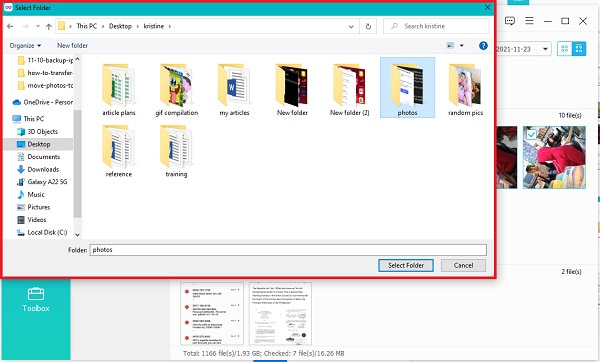
Σημειώστε ότι η μέθοδος δείχνει επίσης πώς να μεταφέρετε φωτογραφίες από το tablet Samsung σε υπολογιστή σαν επαγγελματίας, αλλά αποτελεσματικά. Πάνω απ 'όλα, το FoneLab HyperTrans μπορεί να χρησιμοποιηθεί για όλες τις συσκευές Android και iOS, ώστε να μπορείτε να το χρησιμοποιείτε κάθε φορά που χρειάζεται να μεταφέρετε δεδομένα.
Μέρος 5. Συχνές ερωτήσεις σχετικά με τον τρόπο μεταφοράς φωτογραφιών από τη Samsung σε υπολογιστή
Γιατί δεν μπορώ να δω το τηλέφωνό μου όταν το συνδέω στον υπολογιστή μου;
Όταν αντιμετωπίζετε προβλήματα με τη σύνδεση του smartphone σας με έναν υπολογιστή, το πρώτο πράγμα που πρέπει να ελέγξετε είναι το καλώδιο USB. Ένα ελαττωματικό ή χαλαρό καλώδιο USB είναι ο πιο συνηθισμένος λόγος που ένας υπολογιστής δεν μπορεί να διαβάσει τη συσκευή σας. Ένας άλλος παράγοντας που πρέπει να λάβετε υπόψη είναι η ρύθμιση USB στη συσκευή σας. Εξετάστε το ενδεχόμενο να ελέγξετε εάν επιτρέπεται η μεταφορά αρχείων στη συσκευή σας.
Πού είναι οι ρυθμίσεις USB στη Samsung;
Για να αποκτήσετε πρόσβαση στις ρυθμίσεις USB στη συσκευή Samsung, μεταβείτε πρώτα στην εφαρμογή Ρυθμίσεις και, στη συνέχεια, κατευθυνθείτε στο Storage. Από εκεί, πατήστε Action Overflow και επιλέξτε USB Computer Connection. Μετά από αυτό, επιλέξτε είτε Πρωτόκολλο μεταφοράς πολυμέσων (MTP) είτε Πρωτόκολλο μεταφοράς εικόνας.
Είναι αλήθεια ότι η μεταφορά εικόνων μειώνει την ποιότητά τους;
Ευτυχώς, αυτό δεν είναι απολύτως αλήθεια. Ανάλογα με τη μέθοδο που γίνεται, η μεταφορά φωτογραφιών δεν πρέπει να επηρεάζει την ποιότητα των φωτογραφιών σας. Μεταφορά σημαίνει μετακίνηση από τη μια αποθήκευση στην άλλη. Επομένως, δεν αλλάζει ή ξαναγράφει δεδομένα εικόνας. Ωστόσο, ορισμένες μέθοδοι έχουν τη δυνατότητα να επηρεάσουν την ποιότητα της εικόνας. Όπως αυτά που απαιτούν λήψη από αντίγραφα ασφαλείας μέσω του Διαδικτύου, όπως το Google Photos.
Όπως φαίνεται παραπάνω, υπάρχουν πολλοί τρόποι μεταφοράς φωτογραφιών από το Samsung Galaxy στον υπολογιστή. Ορισμένα απαιτούν να δημιουργήσετε αντίγραφα ασφαλείας της συσκευής Samsung πρώτα, να δημιουργήσετε αντίγραφα ασφαλείας μόνο των φωτογραφιών σας ή να μεταφέρετε απευθείας από το τηλέφωνό σας σε έναν υπολογιστή. Πάνω από όλα, FoneLab HyperTrans είναι το πιο προτεινόμενο εργαλείο από όλα. Η σύσταση βασίζεται στην αξιοπιστία και την αποτελεσματικότητα της συνολικής απόδοσης του FoneLab HyperTrans. Τι άλλο θα μπορούσατε να ζητήσετε σε ένα εργαλείο που σας επιτρέπει να μεταφέρετε φωτογραφίες αποτελεσματικά, γρήγορα και χωρίς καμία απώλεια. Στη συνέχεια, όμως, η επιλογή του εργαλείου που θα χρησιμοποιήσετε είναι δική σας. Το πιο σημαντικό πράγμα είναι ότι μπορείτε να μεταφέρετε με επιτυχία τις φωτογραφίες σας Samsung σε έναν υπολογιστή όπως σκοπεύατε.
Μεταφορά δεδομένων από iPhone, Android, iOS, υπολογιστές σε οπουδήποτε χωρίς απώλειες.
- Μετακίνηση αρχείων μεταξύ iPhone, iPad, iPod touch και Android.
- Εισαγωγή αρχείων από iOS σε iOS ή από Android σε Android.
- Μετακίνηση αρχείων από iPhone / iPad / iPod / Android σε υπολογιστή.
- Αποθήκευση αρχείων από υπολογιστή σε iPhone / iPad / iPod / Android.
